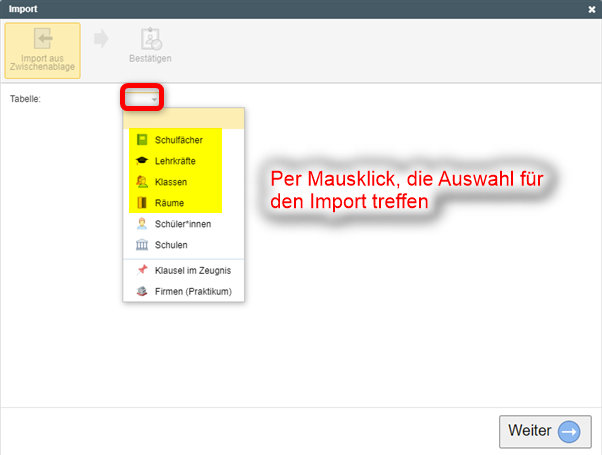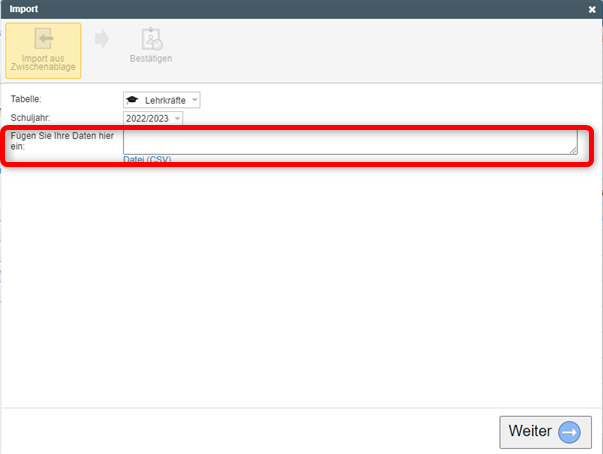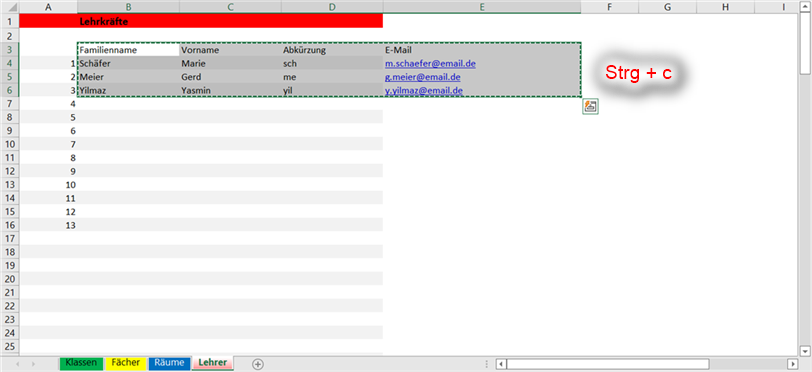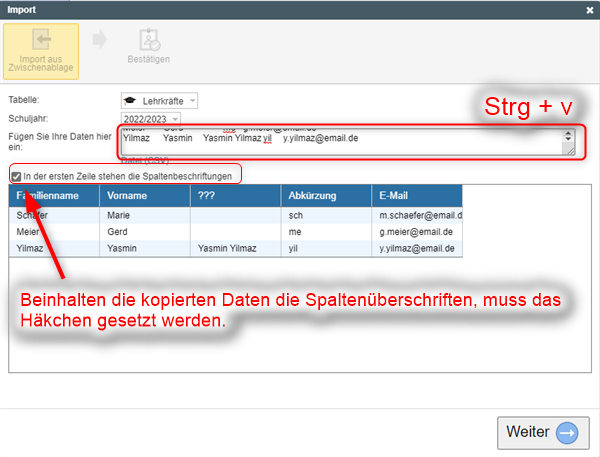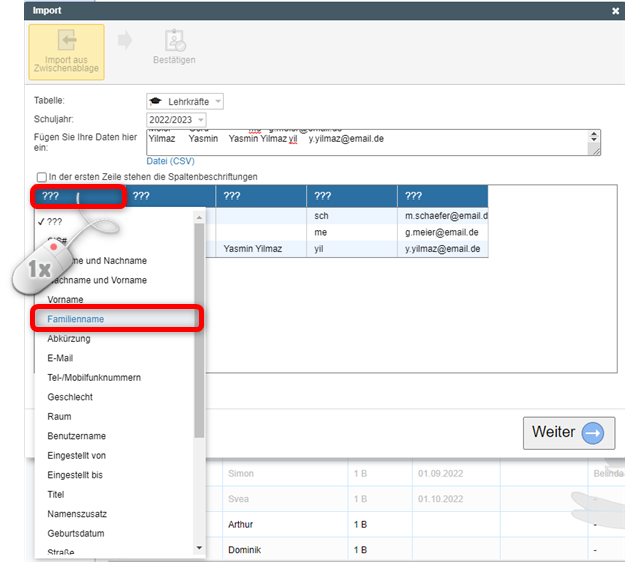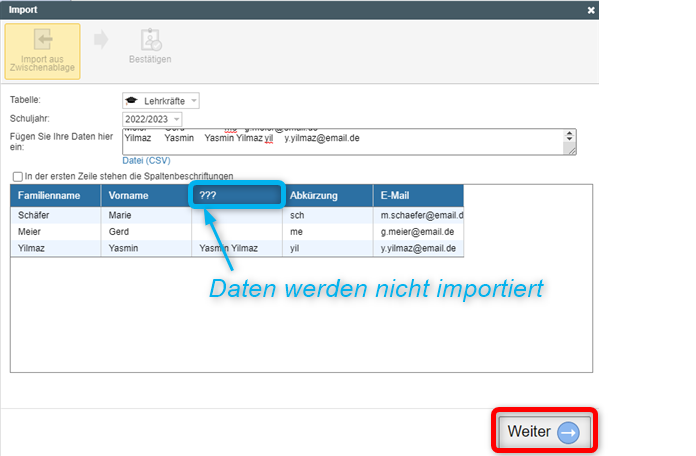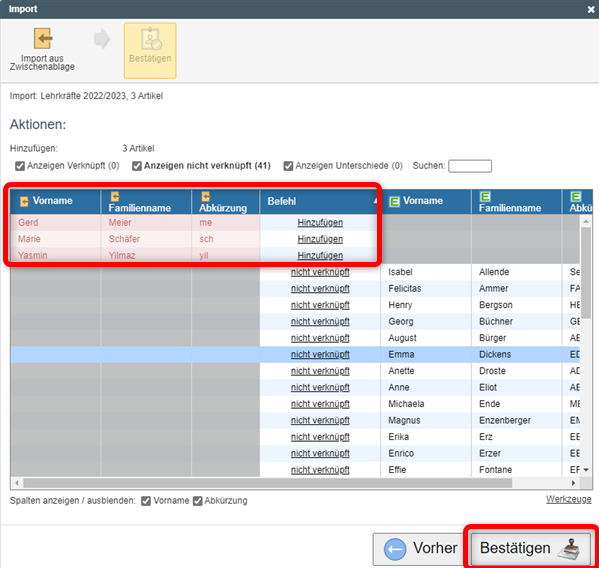Agenda Online: Import der Schuldatendaten aus der Zwischenablage (Excel)
Excel, Excel-Import, Import aus der Zwischenablage, Agenda Online
Der Import von Schuldaten (Lehrkräfte, Klassen, Schulfächer, Räume) kann entweder anhand einer Excel-Tabelle mit der Funktion "Import aus der Zwischenablage"
oder für die Bundesländer BY, BaWü, NRW über die Funktion "Import aus dem Schulverwaltungsprogramm" (ASV BY, ASV BW, SchildNRW) vorgenommen werden.
Ihre Schuldaten in einer Excel-Tabelle, lassen sich mit wenigen Klicks aus der Tabelle per Copy/Paste in Edupage importieren. Die Vorgehensweise wird nachfolgend in diesem Artikel beschrieben.
Hinweis: Verwenden Sie ein Schulverwaltungsprogramm, folgen Sie bitte diesen diesen Links:
Funktion "Import aus dem Schulverwaltungsprogramm"
ASV Bayern ─ Import der Schuldaten und Unterrichtsstunden von ASV nach EduPage
ASV - Import der Daten von ASV nach EduPage für BaWü
Import aus der Zwischenablage:
Welche Daten aus Excel importiert werden können und wie eine Excel-Tabelle aussehen kann, sehen Sie in unserer Stammdaten Import-Vorlage .
1. Klicken Sie auf Agenda Online - Liste - Datei - Import - Import aus Zwischenablage.
2. Geben Sie an welche Daten Sie importieren wollen. Wählen Sie dazu in der Tabelle den entsprechenden Parameter (Fächer, Klassen, Räume oder Lehrer ) aus und das Programm zeigt Ihnen im nächsten Fenster die Import-Möglichkeiten an.
3. Öffnen Sie die bestehende Excel-Tabelle mit Ihren Daten. Markieren Sie die relevanten Zellen für Fächer, Klassen, Räume oder Lehrer und kopieren Sie diese in die Zwischenablage mit Rechtsklick oder Strg + c .
4. Gehen Sie zurück zur EduPage und fügen Sie die kopierten Daten in das Eingabefeld im Import-Fenster mit Strg + v ein.
Beinhalten die kopierten Daten die Spaltenüberschriften, bitte nicht vergessen das Häkchen bei "In der ersten Zeile stehen die Spaltenbeschriftungen" zu setzen.
Hinweis: Wenn Sie Ihre Daten ohne die Spaltenüberschriften importieren, können diese im Import-Fenster in EduPage manuell ausgewählt werden. Klicken Sie in diesem Falle auf blaue Spalte mit den ??? (drei Fragezeichen). Es öffnet sich dann das Auswahl-Menü mit den importierbaren Parametern. Wählen Sie jeweils den entsprechenden Parameter für die Spalten aus.
Die Daten in Spalten mit ??? werden nicht importiert.
Beispiel:
Die erste Spalte beinhaltet die Familiennamen der zu importierenden Lehrkräfte. Klicken Sie auf die blaue Spalte und wählen Sie Familienname aus. Verfahren Sie genauso mit allen weiteren Spalten bzw. Daten, die importiert werden sollen.
Die Daten der Spalten mit ??? werden nicht importiert.
Die drei Fragezeichen treten auch dann auf, wenn EduPage die Spaltenüberschrift aus der Excel-Tabelle nicht erkennen kann z.B. wenn die Spaltüberschrift in der Excel-Tabelle Nachname anstatt Familienname lautet. Auch in diesem Falle klicken Sie auf die blaue Spalte und wählen Sie den richtigen Parameter aus.
5. Nachdem Sie die Spaltenüberschriften passen, klicken Sie auf Weiter und es öffnet sich das Importfenster.
Die linken Spalten zeigen die Daten, die importiert werden sollen.
In der Mitte sehen Sie in der Spalte Befehl, dass die neuen Daten zu EduPage hinzugefügt werden.
Die rechten Spalten zeigen die Daten, die bereits in Edupage angelegt sind.
Klicken Sie nun auf Bestätigen, um den Import der Daten abzuschließen.
In folgenden Beitrag können Sie nachlesen, wie Sie die Daten aus EduPage in Ihren Stundenplan übernehmen: Daten in den Stundenplan importieren

 English
English  Slovenčina
Slovenčina  España
España  Francais
Francais  Polish
Polish  Russian
Russian  Čeština
Čeština  Greek
Greek  Lithuania
Lithuania  Romanian
Romanian  Arabic
Arabic  Português
Português  Indonesian
Indonesian  Croatian
Croatian  Serbia
Serbia  Farsi
Farsi  Hebrew
Hebrew  Mongolian
Mongolian  Bulgarian
Bulgarian  Georgia
Georgia  Azerbaijani
Azerbaijani  Thai
Thai  Turkish
Turkish  Magyar
Magyar